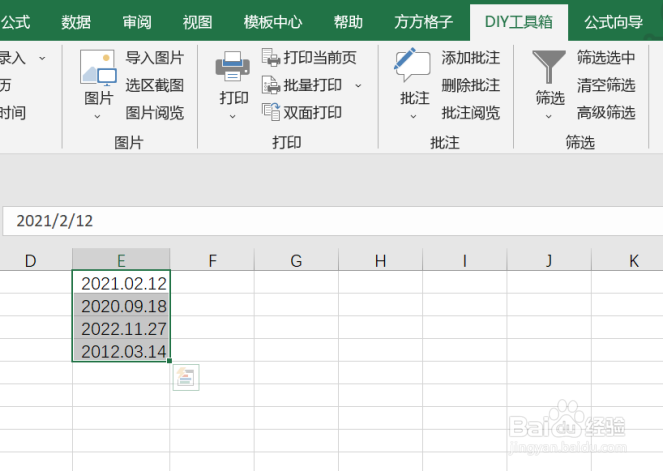1、我们韦蛾拆篮经常会遇到我们需要将表格内的单元格中的日期格式来实现将他们转换为“yyyy.MM.dd”格式,首先我们应该先打开excel软件,点击软件内的“DIY工具箱”选项卡。
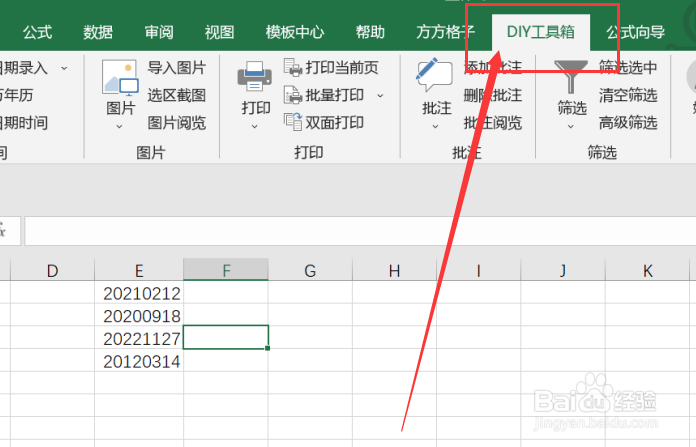
2、点击DIY工具箱选项卡后,我们要根据要进行的操作来选择要进行处理的数据区域,这里我们选中的是E1:E4。

3、选中要进行处理的数据区域后,我们要点击时间模块中的“时间”选项卡。
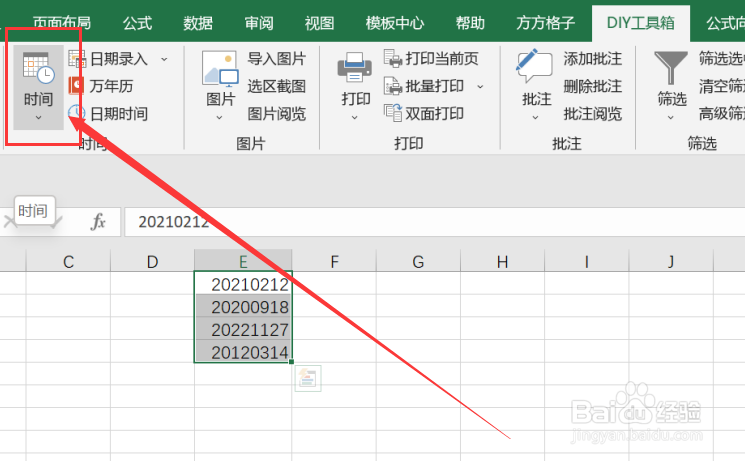
4、点击时间选项卡后,我们要点击下拉菜单中的“设置日期格式”选项卡。
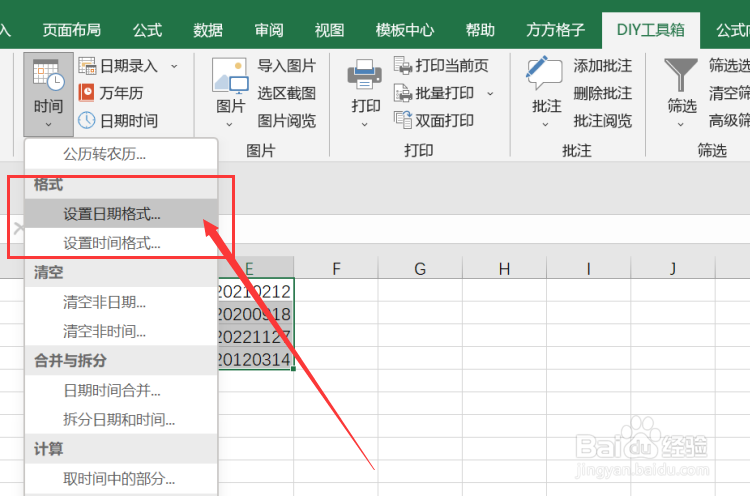
5、点击设置日期格式选项卡后,就会出现一个对话框,我们要根据对话框内容来选择我们要进行的操作。
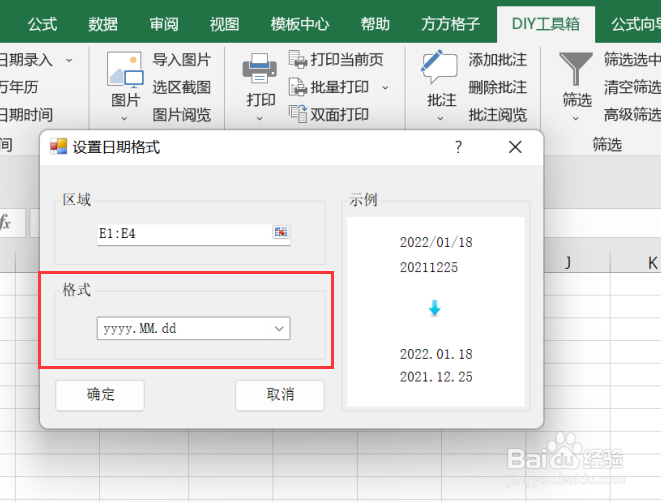
6、如图所示,点击确定后,就可以获得我们所需要的结果了。